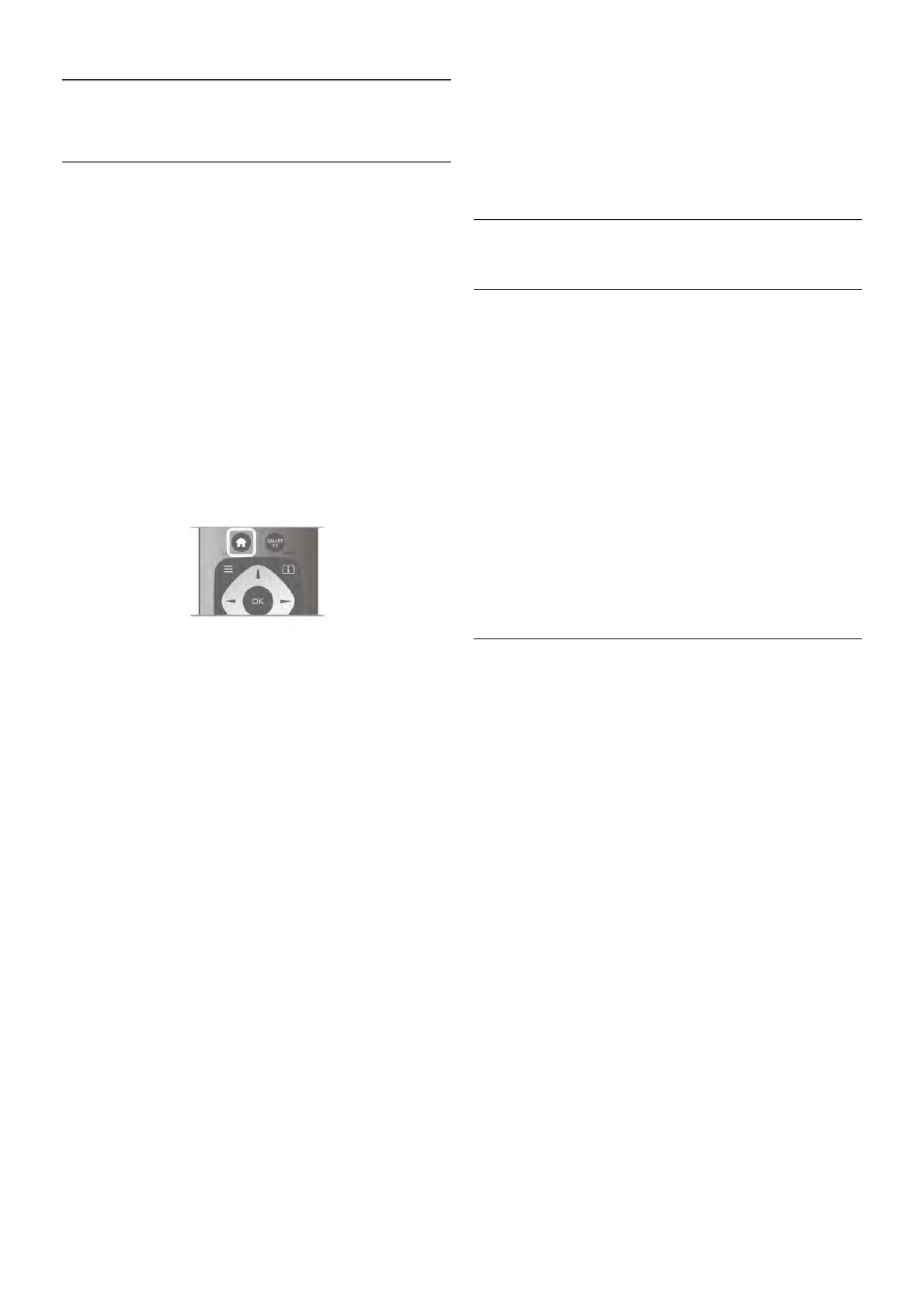5
Smart TV
5.1
Home-Menü
Im Home-Menü können Sie eine Aktivität starten, die sich
über den Fernseher ausführen lässt.
Öffnen Sie das Home-Menü, um einen Fernsehsender
einzuschalten oder die Wiedergabe einer Disc auf Ihrem
Home Entertainment-System zu starten. Im Home-Menü
können Sie ebenfalls Smart TV zum Surfen im Internet öffnen,
Skype starten oder auf die Hilfe zugreifen, wenn Sie weitere
Informationen zur Verwendung des Fernsehers benötigen.
Öffnen des Home-Menüs
Drücken Sie zum Öffnen des Home-Menüs die Taste h.
Wählen Sie mit den Pfeiltasten eine Aktivität aus, und drücken
Sie OK, um die Aktivität zu starten.
Um das Home-Menü ohne Speichern der aktuellen Aktivität
zu schließen, drücken Sie b.
- TV
Wählen Sie TV aus, und drücken Sie OK, um Fernsehsender
wiederzugeben.
- Satellit
Wählen Sie Satellit aus, und drücken Sie OK, um
Satellitensender wiederzugeben (nur bei Fernsehern mit
integriertem Satelliten-Receiver).
- Smart TV
Wählen Sie Smart TV aus, und drücken Sie zum Öffnen der
Smart TV-Homepage OK.
- Quelle
Wählen Sie Quelle und ein angeschlossenes Gerät in der Liste
unter dem Symbol aus. Drücken Sie OK, um zu diesem
angeschlossenen Gerät zu wechseln.
- TV-Guide
Wählen Sie TV-Guide aus, und drücken Sie OK, um eine
Liste der derzeit laufenden und geplanten Fernsehsendungen
auf Ihren Sendern zu öffnen.
- Aufnahmen
Wählen Sie Aufnahmen aus, und drücken Sie OK, um die
Liste Ihrer Aufnahmen zu öffnen.
- Skype
Wählen Sie Skype aus, um Videoanrufe zu tätigen.
- Konfiguration
Wählen Sie Konfiguration aus, um Sender zu installieren oder
alle Einstellungen des Fernsehers anzupassen.
- Hilfe
Wählen Sie Hilfe aus, und drücken Sie OK, um die
Bildschirmhilfe zu öffnen. Die Themen sind alphabetisch
sortiert und können über eine Liste geöffnet werden.
5.2
Smart TV-Apps
Was wird benötigt?
Um Smart TV-Apps zu nutzen, müssen Sie den Fernseher an
einen Router mit Hochgeschwindigkeitszugang zum Internet
(Breitband) anschließen. Sie können ein Heimnetzwerk
verwenden, das mit dem Internet verbunden ist. Ein
Computer ist nicht erforderlich.
Drücken Sie in der Hilfe* Liste, und öffnen Sie Netzwerk,
um weitere Informationen zu erhalten.
Tipp
Um die Texteingabe oder das Navigieren zu einer
Internetseite zu vereinfachen, können Sie eine USB-Tastatur
und eine USB-Maus an den Fernseher anschließen.
Drücken Sie in der Hilfe* Liste, und öffnen Sie USB-
Tastatur oder USB-Maus, um weitere Informationen zu
erhalten.
Konfigurieren
Wenn Sie Smart TV das erste Mal öffnen, werden Sie
aufgefordert, Ihre Verbindung zu konfigurieren. Sie müssen
zunächst den Allgemeinen Nutzungsbedingungen zustimmen,
bevor Sie fortfahren können. Um Smart TV zu beenden,
drücken Sie b.
Registrieren
Registrieren mit Club Philips.
Wählen Sie Registrieren aus, und drücken Sie OK.
Geben Sie Ihre E-Mail-Adresse ein, wählen Sie Weiter aus,
und drücken Sie OK.
Bestätigen Sie Ihre E-Mail-Adresse.
Kindersicherung
Um Apps mit einer Altersfreigabe von 18+ zu sperren,
schalten Sie die Smart TV-Kindersicherung ein. Wählen Sie
hierzu Aktivieren, und drücken Sie OK.
Geben Sie einen Freischaltcode Ihrer Wahl ein,
und bestätigen Sie ihn. Apps mit einer Altersfreigabe von 18+
sind nun gesperrt.
Um eine gesperrte App zu öffnen, wählen Sie die App aus,
und drücken Sie OK. Sie werden dazu aufgefordert, den
vierstelligen Code einzugeben.
Neu konfigurieren
Um Ihre Verbindung mit Smart TV neu zu konfigurieren,
löschen Sie den Internetspeicher auf dem Fernseher.